Fluent多文件处理 批量处理
Posted
tags:
篇首语:本文由小常识网(cha138.com)小编为大家整理,主要介绍了Fluent多文件处理 批量处理相关的知识,希望对你有一定的参考价值。
如何将一系列的case文件不通过一次次的journal文件 繁琐的输入 进行计算呢?
现在有上万个文件要做,不知道怎么办。
文件名很有规律,请高手赐教!
采用tecplot软件将fluent数据(多流体区域)做动画的步骤:
1)建立宏 file/macro/record,这样宏就开始了录制过程。以后在tecplot中的任何动作都将被记录到宏文件中,为了节约正式动画制作的时间,最好事先摸索好初始图片需要修改的内容,正式开始录制时只进行必要的修改动作。
2)读入一个case&data数据(import/fluent case&data),此时读入的是打算让动画开始的第一个文件,也就是动画的第一帧。
3)对图片进行修改:坐标,显示区域,边界的颜色和线条粗细,图片格式(经试验bmp格式质量最高,图片也最大)……这些修改将都记录到宏文件中。进行每一步修改后,Redraw All才能显示图片变化,这可能是由于宏在记录,图片不自动更新。
4) 输出图片(export/bmp),修改图片的宽度(Enter Width:3200),可能图片高度增大,图片的象素越高,制作出来的图片越大。
5)至此,宏文件制作完毕。这样的宏文件的功能是制作一张自己需要的图片。
6)为了让tecplot能够批量处理大量的fluent数据,需要对宏文件进行修改,加入循环语句。(对比制作好的宏和2D-ETH-15-3-4-WrongH宏进行修改)
增加语句:a)$!VarSet |NumLoop| = 100 /*(插入到第三句的位置):此句的100为制作该动画所需的图片的个数;*/
$!Loop |NumLoop|
$!Varset |num| = ( |Loop| * 200) /*标准格式( |Loop| * 文件存储步长+开始时刻文件标号,例如对从??10000.dat开始的数据做动画,存储 步长为1000,这样的情况下该句可以写为( |Loop| * 1000 +100000)*/
b)$!EndLoop(插入到倒第二行)
修改语句:将读取的dat数据和写出的图片用循环标号|num|来表示。
a)D:\Fluent\ETH-2D\SingleOutlet-Wall\BL-34\BL-34-Wall-|num|.dat /*只修改dat数据的名称即可*/
b)D:\Fluent\ETH-2D\SingleOutlet-Wall\BL-34\BL-34-Wall-|num|.bmp
7)采用宏文件进行图片制作(file/macro/play);
8)用软件GIF Movie Gear将一系列图片制作成动画。
_____________________________________________________________________
附2D-ETH-15-3-4-WrongH.mcr文件
____________________________________________________________________
#!MC 1100
$!VarSet |MFBD| = 'D:\Fluent'
$!VarSet |NumLoop| = 100
$!Loop |NumLoop|
$!Varset |num| = ( |Loop| * 200)
$!READDATASET '"STANDARDSYNTAX" "1.0" "LoadOption" "CaseAndData" "FILENAME_CaseFile" "D:\Fluent\ETH-2D\SingleOutlet-Wall\BL-34\BL-34-Wall-0200.cas" "FILENAME_DataFile" "D:\Fluent\ETH-2D\SingleOutlet-Wall\BL-34\BL-34-Wall-|num|.dat" "GridZones" "CellsAndBoundaries" "IncludeParticleData" "No" "AverageToNodes" "No"'
DATASETREADER = 'Fluent Data Loader'
$!PICK ADD
X = 2.42252252252
Y = 3.57972972973
CONSIDERSTYLE = YES
$!PICK ADD
X = 2.17747747748
Y = 3.66621621622
CONSIDERSTYLE = YES
$!VIEW TRANSLATE
X = 0.16016016016
Y = 0
$!VIEW TRANSLATE
X = 0.16016016016
Y = 0
$!VIEW TRANSLATE
X = 4.004004004
Y = 0
$!VIEW TRANSLATE
X = 3.52352352352
Y = 0
$!VIEW TRANSLATE
X = 1.28128128128
Y = 0
$!VIEW TRANSLATE
X = 6.88688688689
Y = 0
$!VIEW TRANSLATE
X = 5.12512512513
Y = 0
$!VIEW TRANSLATE
X = 5.44544544545
Y = 0
$!VIEW TRANSLATE
X = 1.6016016016
Y = 0
$!VIEW TRANSLATE
X = 0.32032032032
Y = 0
$!VIEW TRANSLATE
X = 0.16016016016
Y = 0
$!VIEW TRANSLATE
X = 1.92192192192
Y = 0
$!VIEW TRANSLATE
X = 3.2032032032
Y = 0
$!VIEW TRANSLATE
X = 0.16016016016
Y = 0
$!VIEW TRANSLATE
X = 0.16016016016
Y = 0
$!VIEW TRANSLATE
X = -0.16016016016
Y = 0
$!VIEW PUSH
$!VIEW PUSH
$!VIEW PUSH
$!VIEW PUSH
$!VIEW PUSH
$!PICK SETMOUSEMODE
MOUSEMODE = SELECT
$!PICK ADD
X = 2.16306306306
Y = 3.20495495495
CONSIDERSTYLE = YES
$!TWODAXIS YDETAILSHOWAXIS = NO
$!TWODAXIS AUTOADJUSTRANGESTONICEVALUES = YES
$!VIEW AXISMAKECURRENTVALUESNICE
AXIS = 'X'
AXISNUM = 1
$!TWODAXIS AUTOADJUSTRANGESTONICEVALUES = NO
$!TWODAXIS AUTOADJUSTRANGESTONICEVALUES = YES
$!VIEW AXISMAKECURRENTVALUESNICE
AXIS = 'Y'
AXISNUM = 1
$!TWODAXIS XDETAILSHOWAXIS = NO
$!TWODAXIS AUTOADJUSTRANGESTONICEVALUES = NO
$!TWODAXIS AUTOADJUSTRANGESTONICEVALUES = YES
$!VIEW AXISMAKECURRENTVALUESNICE
AXIS = 'X'
AXISNUM = 1
$!PICK ADD
X = 7.20810810811
Y = 4.7472972973
CONSIDERSTYLE = YES
$!FIELDLAYERS SHOWMESH = NO
$!GLOBALCONTOUR 1 VAR = 3
$!CONTOURLEVELS RESETTONICE
CONTOURGROUP = 1
APPROXNUMVALUES = 15
$!FIELDLAYERS SHOWCONTOUR = YES
$!GLOBALCONTOUR 1 VAR = 19
$!CONTOURLEVELS RESETTONICE
CONTOURGROUP = 1
APPROXNUMVALUES = 15
$!FIELDLAYERS SHOWEDGE = NO
$!REDRAWALL
$!REDRAW
$!EXPORTSETUP EXPORTFORMAT = JPEG
$!EXPORTSETUP IMAGEWIDTH = 624
$!EXPORTSETUP EXPORTFNAME = 'D:\Fluent\ETH-2D\SingleOutlet-Wall\BL-34\BL-34-Wall-|num|.jpg'
$!EXPORT
EXPORTREGION = CURRENT
$!EndLoop
$!RemoveVar |MFBD| 展开 参考技术A 我也遇上了同样的问题,你的问题解决啦吗 参考技术B 看看这个:
采用tecplot软件将fluent数据(多流体区域)做动画的步骤:
1)建立宏 file/macro/record,这样宏就开始了录制过程。以后在tecplot中的任何动作都将被记录到宏文件中,为了节约正式动画制作的时间,最好事先摸索好初始图片需要修改的内容,正式开始录制时只进行必要的修改动作。
2)读入一个case&data数据(import/fluent case&data),此时读入的是打算让动画开始的第一个文件,也就是动画的第一帧。
3)对图片进行修改:坐标,显示区域,边界的颜色和线条粗细,图片格式(经试验bmp格式质量最高,图片也最大)……这些修改将都记录到宏文件中。进行每一步修改后,Redraw All才能显示图片变化,这可能是由于宏在记录,图片不自动更新。
4) 输出图片(export/bmp),修改图片的宽度(Enter Width:3200),可能图片高度增大,图片的象素越高,制作出来的图片越大。
5)至此,宏文件制作完毕。这样的宏文件的功能是制作一张自己需要的图片。
6)为了让tecplot能够批量处理大量的fluent数据,需要对宏文件进行修改,加入循环语句。(对比制作好的宏和2D-ETH-15-3-4-WrongH宏进行修改)
增加语句:a)$!VarSet |NumLoop| = 100 /*(插入到第三句的位置):此句的100为制作该动画所需的图片的个数;*/
$!Loop |NumLoop|
$!Varset |num| = ( |Loop| * 200) /*标准格式( |Loop| * 文件存储步长+开始时刻文件标号,例如对从??10000.dat开始的数据做动画,存储 步长为1000,这样的情况下该句可以写为( |Loop| * 1000 +100000)*/
b)$!EndLoop(插入到倒第二行)
修改语句:将读取的dat数据和写出的图片用循环标号|num|来表示。
a)D:\Fluent\ETH-2D\SingleOutlet-Wall\BL-34\BL-34-Wall-|num|.dat /*只修改dat数据的名称即可*/
b)D:\Fluent\ETH-2D\SingleOutlet-Wall\BL-34\BL-34-Wall-|num|.bmp
7)采用宏文件进行图片制作(file/macro/play);
8)用软件GIF Movie Gear将一系列图片制作成动画。
_____________________________________________________________________
附2D-ETH-15-3-4-WrongH.mcr文件
____________________________________________________________________
#!MC 1100
$!VarSet |MFBD| = 'D:\Fluent'
$!VarSet |NumLoop| = 100
$!Loop |NumLoop|
$!Varset |num| = ( |Loop| * 200)
$!READDATASET '"STANDARDSYNTAX" "1.0" "LoadOption" "CaseAndData" "FILENAME_CaseFile" "D:\Fluent\ETH-2D\SingleOutlet-Wall\BL-34\BL-34-Wall-0200.cas" "FILENAME_DataFile" "D:\Fluent\ETH-2D\SingleOutlet-Wall\BL-34\BL-34-Wall-|num|.dat" "GridZones" "CellsAndBoundaries" "IncludeParticleData" "No" "AverageToNodes" "No"'
DATASETREADER = 'Fluent Data Loader'
$!PICK ADD
X = 2.42252252252
Y = 3.57972972973
CONSIDERSTYLE = YES
$!PICK ADD
X = 2.17747747748
Y = 3.66621621622
CONSIDERSTYLE = YES
$!VIEW TRANSLATE
X = 0.16016016016
Y = 0
$!VIEW TRANSLATE
X = 0.16016016016
Y = 0
$!VIEW TRANSLATE
X = 4.004004004
Y = 0
$!VIEW TRANSLATE
X = 3.52352352352
Y = 0
$!VIEW TRANSLATE
X = 1.28128128128
Y = 0
$!VIEW TRANSLATE
X = 6.88688688689
Y = 0
$!VIEW TRANSLATE
X = 5.12512512513
Y = 0
$!VIEW TRANSLATE
X = 5.44544544545
Y = 0
$!VIEW TRANSLATE
X = 1.6016016016
Y = 0
$!VIEW TRANSLATE
X = 0.32032032032
Y = 0
$!VIEW TRANSLATE
X = 0.16016016016
Y = 0
$!VIEW TRANSLATE
X = 1.92192192192
Y = 0
$!VIEW TRANSLATE
X = 3.2032032032
Y = 0
$!VIEW TRANSLATE
X = 0.16016016016
Y = 0
$!VIEW TRANSLATE
X = 0.16016016016
Y = 0
$!VIEW TRANSLATE
X = -0.16016016016
Y = 0
$!VIEW PUSH
$!VIEW PUSH
$!VIEW PUSH
$!VIEW PUSH
$!VIEW PUSH
$!PICK SETMOUSEMODE
MOUSEMODE = SELECT
$!PICK ADD
X = 2.16306306306
Y = 3.20495495495
CONSIDERSTYLE = YES
$!TWODAXIS YDETAILSHOWAXIS = NO
$!TWODAXIS AUTOADJUSTRANGESTONICEVALUES = YES
$!VIEW AXISMAKECURRENTVALUESNICE
AXIS = 'X'
AXISNUM = 1
$!TWODAXIS AUTOADJUSTRANGESTONICEVALUES = NO
$!TWODAXIS AUTOADJUSTRANGESTONICEVALUES = YES
$!VIEW AXISMAKECURRENTVALUESNICE
AXIS = 'Y'
AXISNUM = 1
$!TWODAXIS XDETAILSHOWAXIS = NO
$!TWODAXIS AUTOADJUSTRANGESTONICEVALUES = NO
$!TWODAXIS AUTOADJUSTRANGESTONICEVALUES = YES
$!VIEW AXISMAKECURRENTVALUESNICE
AXIS = 'X'
AXISNUM = 1
$!PICK ADD
X = 7.20810810811
Y = 4.7472972973
CONSIDERSTYLE = YES
$!FIELDLAYERS SHOWMESH = NO
$!GLOBALCONTOUR 1 VAR = 3
$!CONTOURLEVELS RESETTONICE
CONTOURGROUP = 1
APPROXNUMVALUES = 15
$!FIELDLAYERS SHOWCONTOUR = YES
$!GLOBALCONTOUR 1 VAR = 19
$!CONTOURLEVELS RESETTONICE
CONTOURGROUP = 1
APPROXNUMVALUES = 15
$!FIELDLAYERS SHOWEDGE = NO
$!REDRAWALL
$!REDRAW
$!EXPORTSETUP EXPORTFORMAT = JPEG
$!EXPORTSETUP IMAGEWIDTH = 624
$!EXPORTSETUP EXPORTFNAME = 'D:\Fluent\ETH-2D\SingleOutlet-Wall\BL-34\BL-34-Wall-|num|.jpg'
$!EXPORT
EXPORTREGION = CURRENT
$!EndLoop
$!RemoveVar |MFBD|
神器丨多线程批量视频去水印处理软件,有多少处理多少
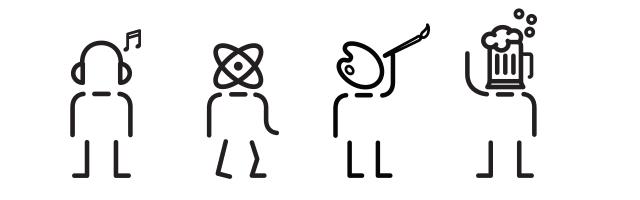
哈喽
各位小伙伴
大家好
欢迎来到旺骏工作室
还记得前几天给大家介绍的视频去水印神器吗?
来复习一下
↓↓↓
今天带来另外一款神器
有的小伙伴遇到很多需要处理的视频
既要赶时间
还要赶速度
今天就给大家介绍
这款多线程处理视频的软件
想去几个去几个
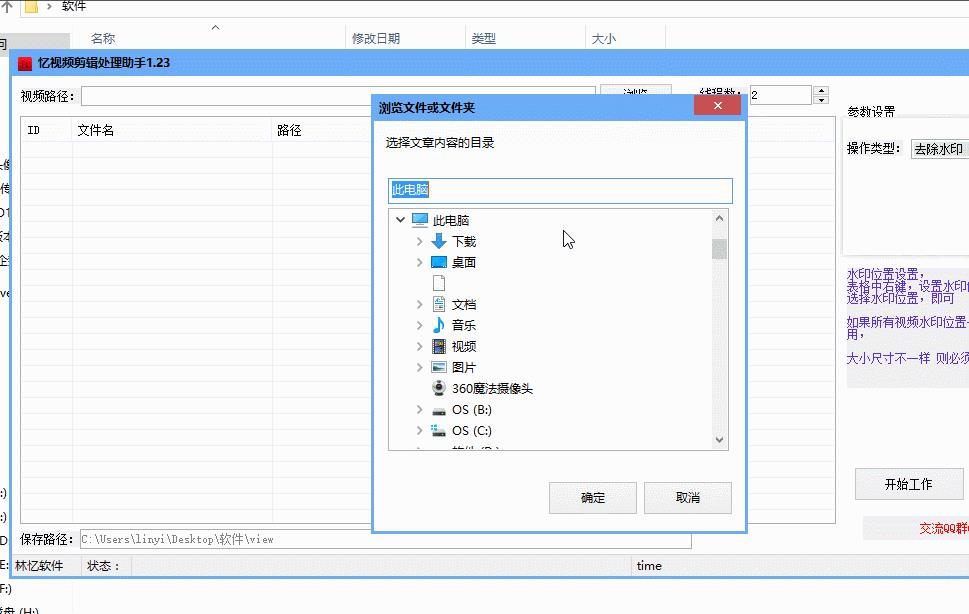
导入方法
1.直接将文件夹路径复制粘贴上去,点击扫描即可搜索
2.将路径 编辑框 内容 清空,
然后点击 扫描,
就会弹出浏览文件夹了
事实上相当简单
简单好操作
怎么样?
是不是很棒棒啊!
在后台回复【忆视频】
就可以获取破解版软件啦!
-END-
你有什么想说的?
我在留言板等你
欢迎加入【新媒体运营工具百宝箱】饭团
目前已有2K+付费成员加入
▼


王佳骏:新媒体编辑、多平台自媒体作者!旺骏工作室创始人!运营“黑科技”砖家
大咖推荐



买【新媒体运营工具百宝箱】饭团
每天一点黑科技,自己也是技术工
扫描二维码火速购买

特别提醒:幸运用户可以获得半价购买饭团机会!


佳骏精选
围观
丨
热文
丨
热文
丨
热文
丨
热文
丨
以上是关于Fluent多文件处理 批量处理的主要内容,如果未能解决你的问题,请参考以下文章